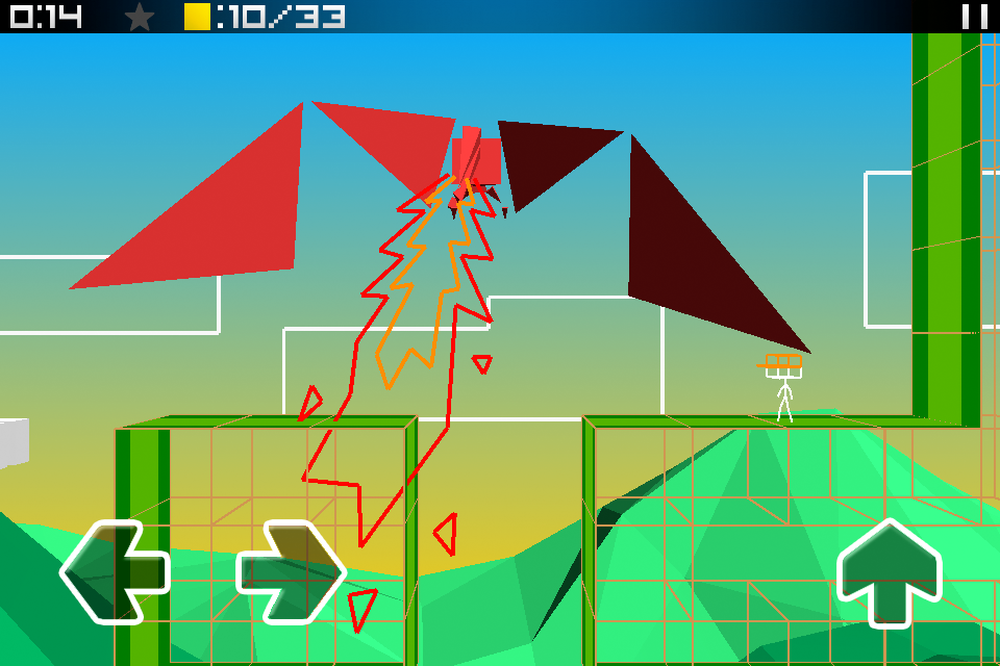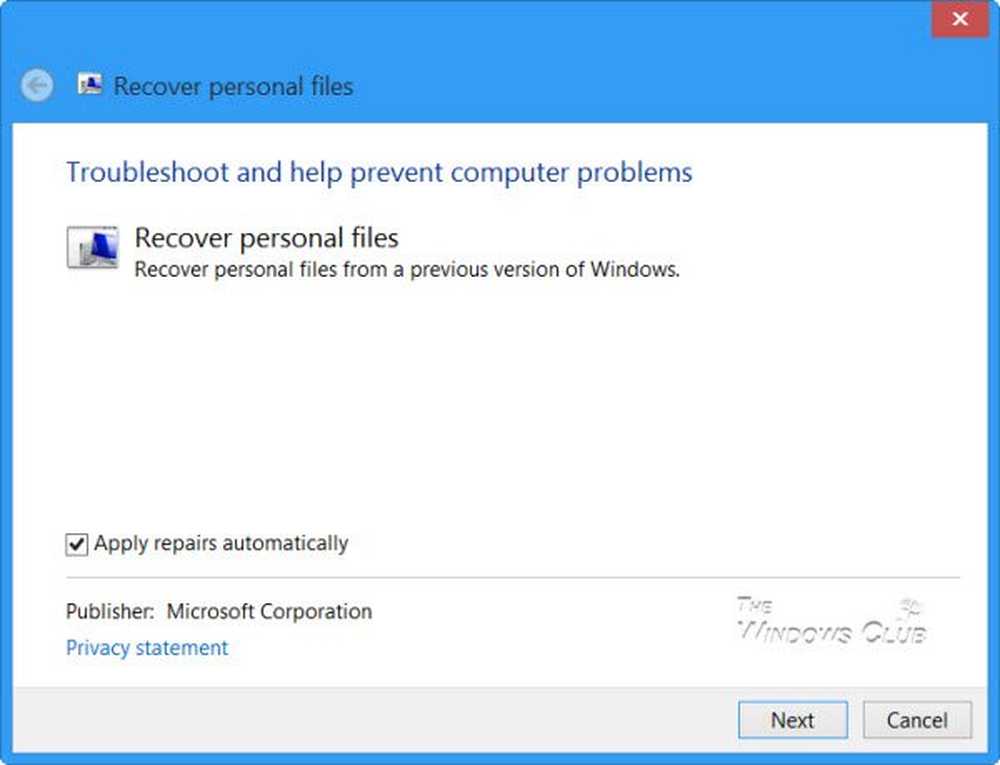Récupération des données, attendez quelques secondes et essayez de couper ou de copier à nouveau - erreur Excel
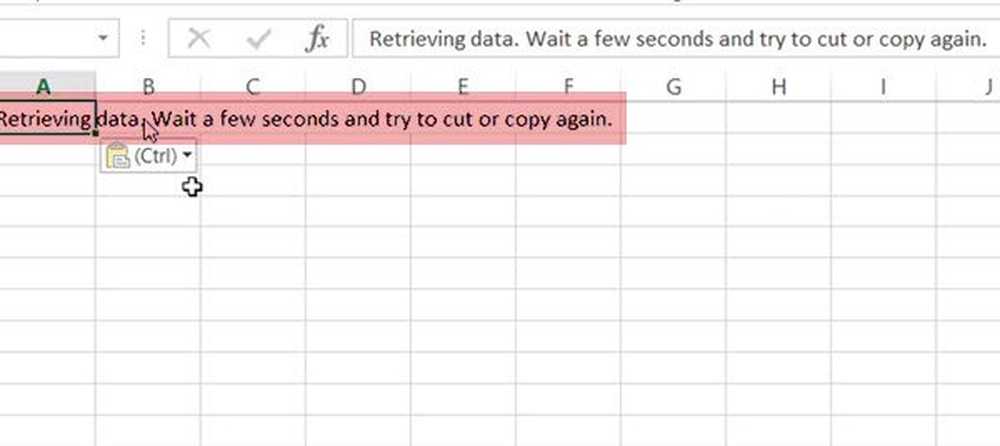
Exceller est disponible en ligne via Excel Web App ou Excel Online ou Office 365. Parfois, lorsque vous essayez de copier des données de la version en ligne vers une autre application de l'ordinateur, vous obtenez une erreur "Récupération des données, attendez quelques secondes et essayez de couper ou de copier à nouveau.”
Lorsque vous ouvrez une version en ligne d'un fichier Excel, il en conserve une copie dans une zone temporaire du système d'exploitation. Il se synchronise avec la version en ligne chaque fois que vous effectuez un changement. De même, lorsque vous effectuez une copie ou une découpe, il tente de valider. S'il ne peut pas vérifier avec la version en ligne, l'opération est suspendue. C'est pourquoi vous obtenez l'erreur.
Récupération des données, attendez quelques secondes et essayez de couper ou de copier à nouveau
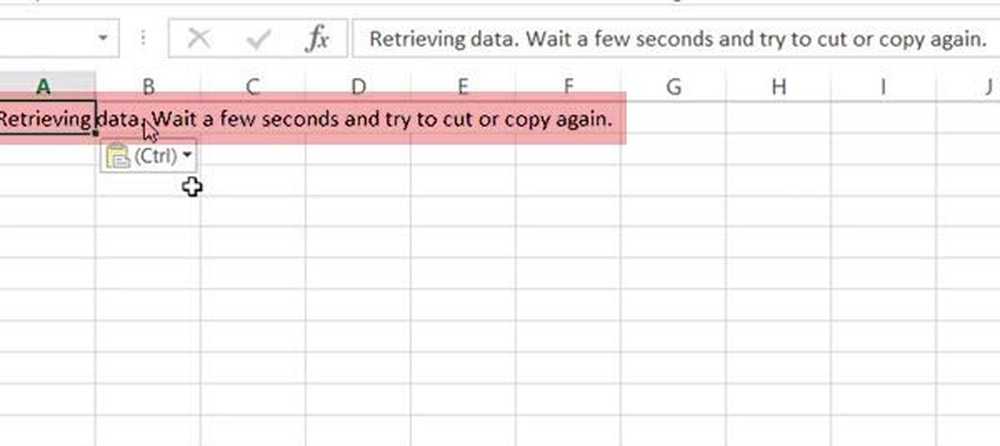
Maintenant que vous savez pourquoi cette erreur se produit, jetons un coup d'œil aux solutions possibles pour éviter l'erreur si elle n'est pas corrigée..
1] Télécharger une copie hors ligne
Cliquez sur Fichier> Enregistrer sous> Télécharger une copie. Il téléchargera une copie du fichier sur votre ordinateur. Vous pouvez ensuite éditer, copier du texte à partir du fichier et le coller n'importe où. Si vous avez un abonnement Office 365, vous pouvez utiliser des applications Microsoft Office pour écrire hors connexion et synchroniser avec la version en ligne. Assurez-vous d'utiliser le même compte Microsoft.
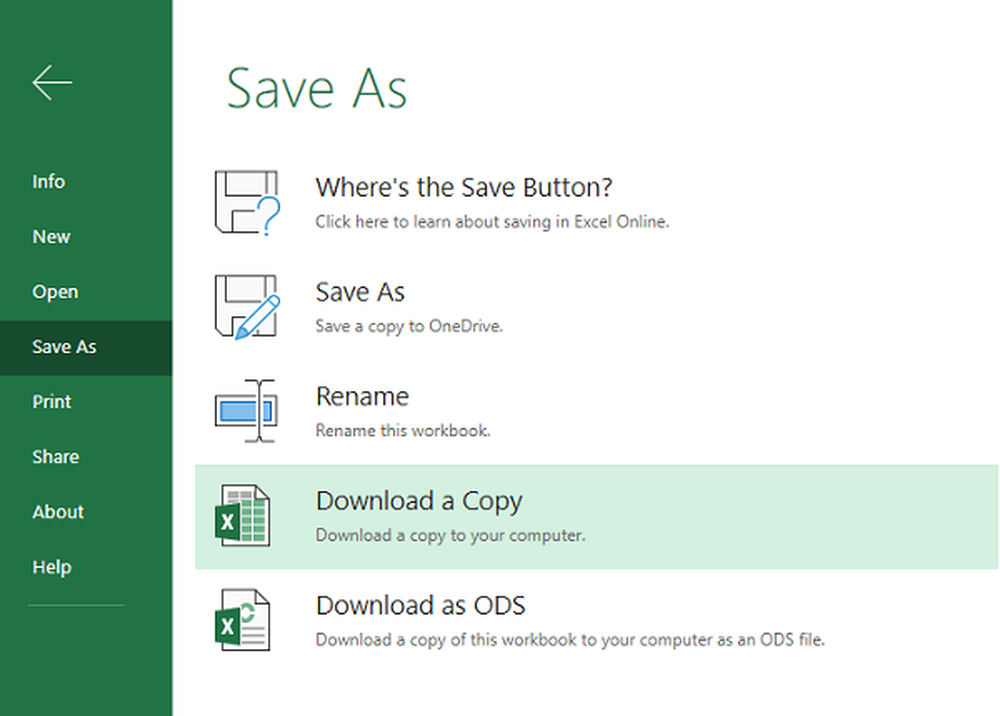
Remarque: Même si vous ne possédez pas d'abonnement Office 365, vous pouvez télécharger une version mobile d'Excel à partir du Microsoft Store. Cela vous permettra de lire et de copier les données du fichier. L’inverse est d’importer le fichier dans Google Sheets, puis de copier les données à partir de là..
2] Désélectionner la sélection de texte
Si vous ne souhaitez pas télécharger le fichier, une solution temporaire consiste à désélectionner tout ce que vous avez sélectionné et à patienter quelques instants. Une fois le fichier Excel synchronisé, vous pouvez essayer de copier à nouveau. Ça devrait marcher.
3] Fermer l'onglet du navigateur et rouvrir / Ouvrir dans un autre navigateur.
Comme c'est une version en ligne, si vous éditez quelque chose, il se synchronise instantanément sauf si un message d'erreur est affiché. Donc, si vous n'avez rien à perdre, fermez l'onglet dans lequel le fichier était ouvert. Puis rouvrez le fichier en revenant à l’emplacement du fichier. Vous pouvez également essayer un autre navigateur au cas où cela ne fonctionnerait pas.
En cette ère de technologie, nous avons beaucoup de solutions disponibles pour ouvrir des fichiers. Donc, s'il ne s'agit que d'ouvrir des fichiers, il existe plusieurs applications. Si l'un ne fonctionne pas, téléchargez-en un autre pour que votre travail soit terminé.
J'espère que ces conseils vous aideront à résoudre le problème.